 Ovat menneet ne päivät, jolloin olet jäänyt väliin suosikki TV-sarjasi jakson vain kiireisen aikataulun tai huonomuistisuuden takia. Dish DVR:n avulla voit tallentaa suosikkiRuokakanavaohjelmasi heti tai etukäteen, jotta voit nauttia niistä omaan tahtiisi. Mutta mitä tekisit, jos Dish DVR:si menettäisi kaikki tallennukset?
Ovat menneet ne päivät, jolloin olet jäänyt väliin suosikki TV-sarjasi jakson vain kiireisen aikataulun tai huonomuistisuuden takia. Dish DVR:n avulla voit tallentaa suosikkiRuokakanavaohjelmasi heti tai etukäteen, jotta voit nauttia niistä omaan tahtiisi. Mutta mitä tekisit, jos Dish DVR:si menettäisi kaikki tallennukset?
Ennen kuin alat murehtia kadonneita videoitasi, on muutama asia, joita voit kokeilla palauttaaksesi poistetut ohjelmat Dish DVR:lle.
Miksi Dish DVR -tallenteet katoavat
On olemassa useita syitä, jotka voivat aiheuttaa tallenteiden katoamisen DVR- ja Dish-sovelluksestasi. Tässä on joitakin yleisimpiä tilanteita ja tietoa siitä, onko tallenteiden palauttaminen mahdollista:
| Syy | Kuvaus |
| 💥 Tahaton Poistaminen | Jos Dish DVR -nauhoituksesi katosivat, yksi yleisimmistä syistä on, että joku poisti ne vahingossa. Onneksi tämä on yksi helpoimmista tilanteista käsitellä. Tehokkaan tietojen palautusohjelma käyttö voi auttaa sinua palauttamaan nauhoitukset, kunhan tiedostoja ei ole vielä ylikirjoitettu DVR:ssä. |
| 💻 Ohjelmistovaurio | DVR:issä on yleensä ohjelmisto, joka helpottaa videoiden hallintaa ja nauhoittamista, kuten Dish-sovellus. Jos ohjelmisto toimii väärin tai vioittuu, se voi myös aiheuttaa pääsynsä nauhoitusten vaurioitumisen. Vaikka tietojen palautusohjelmat voivat palauttaa vioittuneita tiedostoja, ne eivät yleensä pysty korjaamaan niitä. Tämä tarkoittaa, että pelastetut nauhoitukset ovat edelleen vioittuneita. |
| 🔋 Sähkökatkos | Äkilliset sähkökatkokset voivat aiheuttaa useita ongelmia DVR:lle, kuten nauhoitusten häviämisen tai vaurioitumisen tai laitteen vahingoittumisen. Jos nauhoituksia vain katosi, tietojen palautussovellus saattaa pystyä palauttamaan ne. Mitä tulee vioittuneisiin videoihin, voi olla olemassa muutamia työkaluja, jotka voivat suorittaa korjauksia. Vaurioituneet DVR:t on kuitenkin lähetettävä ammattimaiseen tietojen palautuspalveluun apua varten. |
| 💾 Kiintolevytilan Loppuminen | Yleensä, kun DVR:n tallennustila loppuu kesken nauhoituksen, se poistaa vanhimmat sisällöt uusien tieltä. Valitettavasti tämä tarkoittaa poistettujen nauhoitusten välitöntä ylikirjoittamista, jolloin ne muuttuvat palautumattomiksi. |
| 🎥 Nauhoitusongelmat | DVR:n nauhoituksen aikana ilmenneet kaatumiset tai ongelmat todennäköisesti aiheuttavat videon vioittumisen tai katoamisen. Vaikka jälkimmäiset saattavatkin olla palautettavissa tietojen palautusohjelman avulla, ne todennäköisesti ovat myös vioittuneita eivätkä käyttökelpoisia. |
Voitko palauttaa poistettuja ohjelmia Dish DVR:ltä?
On mahdollista palauttaa poistetut DVR-tallenteet, edellyttäen että videot eivät ole vielä ylikirjoitettuja ja tallennusväline ei ole kärsinyt merkittäviä vaurioita. Kuitenkin, jos laitteessa on vaurioita, on parasta ottaa yhteyttä luotettavaan tietojen palautuspalveluun, jotta he voivat mahdollisesti auttaa pelastamaan poistetut Dish Network -tallenteet.
Kuinka palauttaa poistetut Dish DVR -tallenteet
Dish-sovellus tarjoaa pari erilaista ominaisuutta, joiden avulla voit palauttaa äskettäin vahingossa poistettuja videoita. Ja jos ne eivät toimi, voit etsiä huippuluokan tiedonpalautusohjelman auttamaan DVR:ien poistettujen tallenteiden palauttamisessa.
Menetelmä 1: Palauta poistetut DVR-tallenteet roskakorista
Useimmissa DVR-laitteissa on roskakoriominaisuus, johon tallenteet päätyvät tietyksi ajaksi poistamisen jälkeen. Dish-sovelluksessa sinun pitäisi huomata Roskakori-osa päävalikon oikeassa yläkulmassa.
Käyttämällä kyseistä osiota näet luettelon tallenteista, jotka on äskettäin poistettu. Sieltä voit palauttaa poistettuja DVR-tallenteita Dishillä valitsemalla ne ja painamalla Takaisin-painiketta. Huomaa, että Roskakori-osiossa olevat sisällöt ovat saatavilla vain 48 tunnin ajan tai vähemmän poistamisen jälkeen, vaikka tämä voi vaihdella käyttämäsi DVR-tyypin mukaan.
Menetelmä 2: Palauta poistetut DVR-tallenteet äskettäin poistetusta
Tietyt kaapelitelevisio-operaattorit ja DVR-mallit tarjoavat ominaisuuden, jonka avulla voit palauttaa äskettäin poistettuja tallenteita laitteestasi, jos sinulla on tarpeeksi kiintolevytilaa niiden tallentamiseen. Verizonin Fios TV DVR, Dish DVR ja Xfinityn X1 DVR tarjoavat kaikki tämän ominaisuuden, vaikka se koskeekin vain äskettäin poistettuja tallenteita.
Prosessi vaihtelee laitteen mukaan, mutta yleensä se on seuraava:
- Siirry palveluntarjoajan valikkoon.
- Siirry kohtaan Omat ohjelmat/elokuvat/DVR .
- Siirry kohtaan Äskettäin poistetut .
- Palauta puuttuvat ohjelmat.
On syytä huomata, että joissakin laitteissa, kuten Xfinity X1 DVR:ssä, tallenteiden palautuminen saattaa kestää päivän tai kaksi.
Menetelmä 3: Palauta puuttuvat DISH DVR -tallennukset
Virhe DVR-ohjelmistossa voi olla syynä siihen, että Dish hopper -nauhoituksesi katosivat yllättäen. Näissä tapauksissa voit kokeilla sammuttaa DVR:n, irrottaa sen, kytkeä sen takaisin ja sitten käynnistää laitteen uudelleen. Onnen myötä Dish-ohjelmien pitäisi ilmestyä takaisin nauhoituskansioosi.
Menetelmä 4: Palauta poistetut Dish DVR -tallenteet kiintolevyltä
Jotkut ihmiset pitävät Dish DVR -tallenteiden tallentamisesta tai varmuuskopioiden luomisesta ulkoiselle kiintolevylle. Kuitenkin, jos tallenteet myöhemmin poistettiin tai katosivat ulkoiselta kiintolevyltä, paras DIY-tapa saada ne takaisin on käyttää tietojen palautusohjelmaa. Disk Drill on yksi markkinoiden parhaista kiintolevyn tietojen palautussovelluksista sen poikkeuksellisen korkean palautusprosentin, nopeiden skannausnopeuksien ja uskomattoman helppokäyttöisen käyttöliittymän vuoksi. Tässä on vielä pari syytä harkita Disk Drill -ohjelmaa:
- Se tukee laajaa valikoimaa tiedostojärjestelmiä, jopa vahingoittuneita tai RAW-muodossa olevia.
- Se pystyy palauttamaan käytännössä minkä tahansa saatavilla olevan tiedostotyypin ja on erityisen taitava pelastamaan videotiedostoja, mukaan lukien DVR-laitteesi käyttämän formaatin.
Sinun ei myöskään tarvitse sijoittaa rahaa Disk Drilliin heti, sillä ohjelma tarjoaa kokeiluversion, jonka avulla voit palauttaa jopa 500 MB dataa ilmaiseksi.
Näin palautat poistettuja videoita ulkoiselta kiintolevyltä käyttämällä Disk Drill -ohjelmaa:
- Siirry Cleverfiles-verkkosivustolle ja lataa Disk Drillin uusin versio.
- Avaa seuraavaksi lataus ja noudata annettuja ohjeita, kunnes sovellus on asennettu tietokoneellesi.
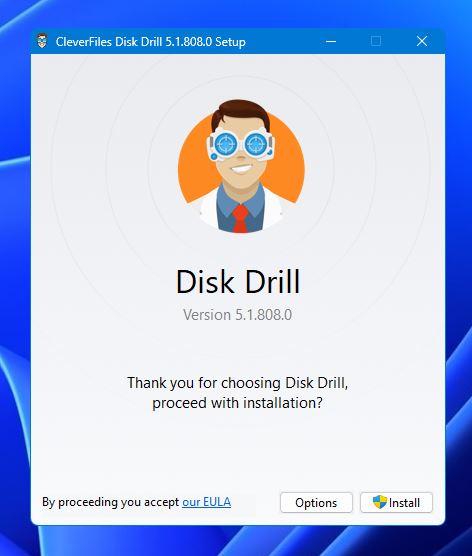
- Kun asennus on onnistunut, käynnistä Disk Drill, valitse ulkoinen asema, jossa DVR-tallenteesi olivat, ja napsauta Etsi kadonneita tietoja .
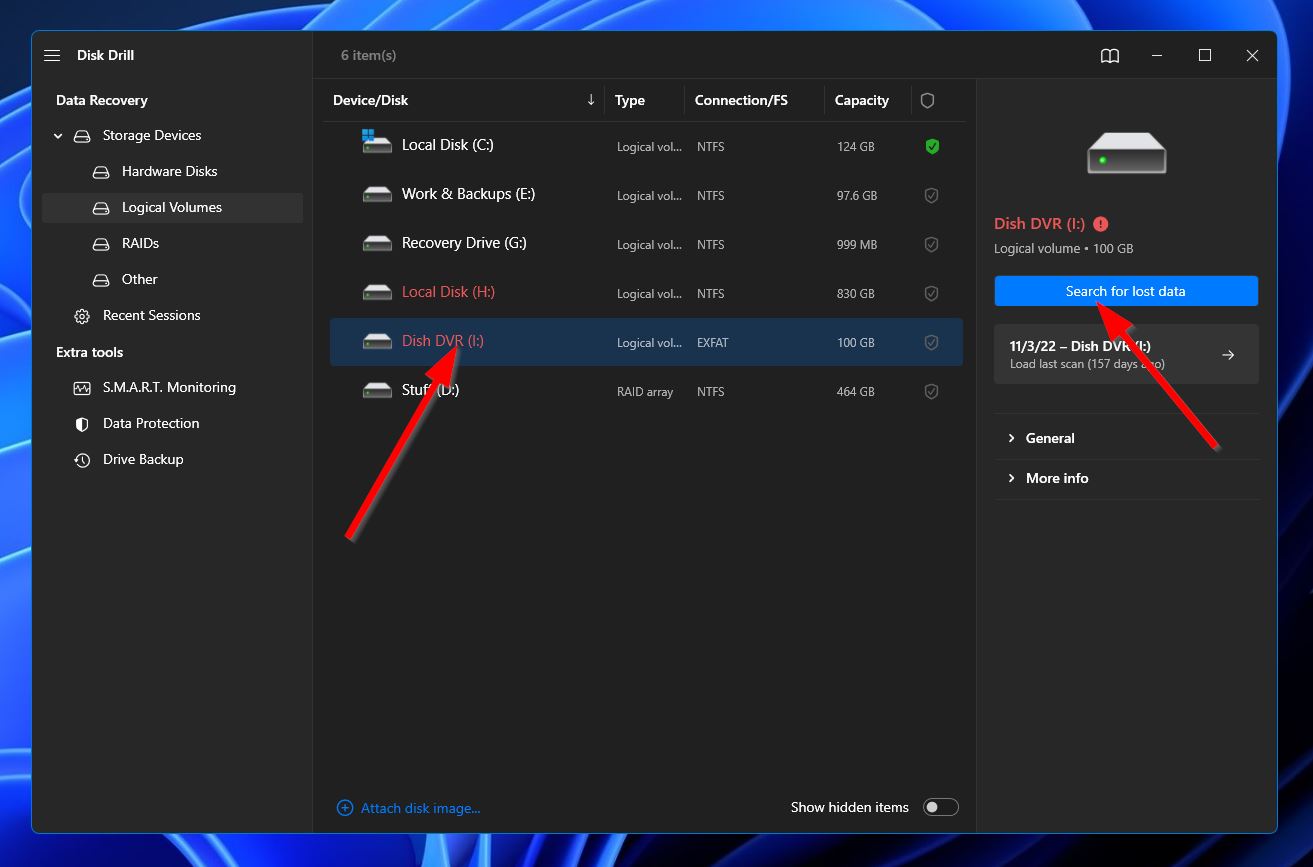
- Tämän jälkeen ohjelma alkaa skannata ulkoista kiintolevyäsi löytääkseen kadonneet tai poistetut DVR-tallenteet. Skannauksen kesto riippuu asemasi kapasiteetista. Sillä välin voit napsauttaa yläoikeassa nurkassa olevaa Arvioi löydetyt kohteet -painiketta tarkistaaksesi, mitä tallenteita on tähän mennessä löydetty. Voit myös odottaa skannauksen päättymistä ennen kuin napsautat samaa painiketta siirtyäksesi tulossivulle.
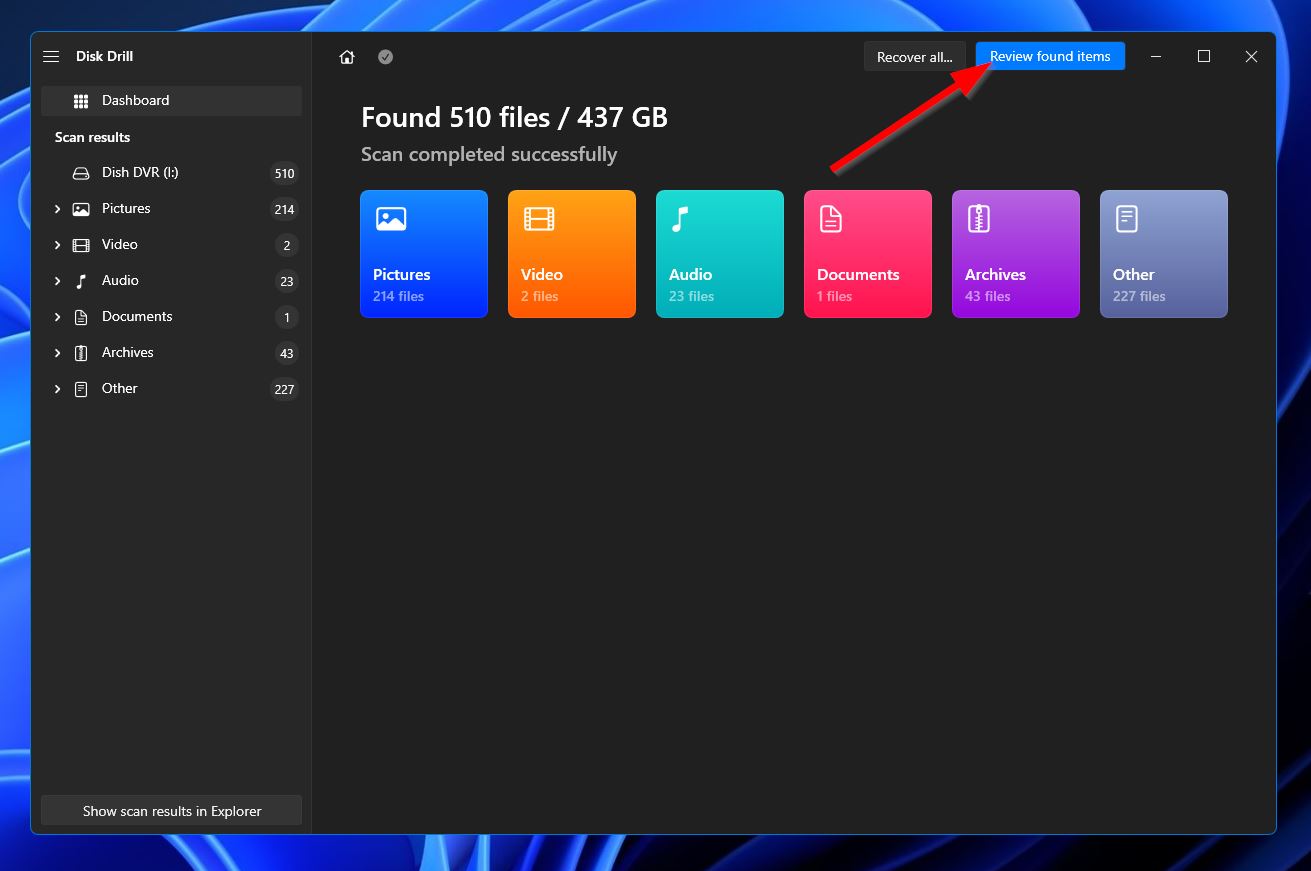
- Tutki skannaustuloksia, kunnes löydät tallenteet, jotka haluat palauttaa. Voit käyttää vasemmalla olevia suodattimia rajataksesi tulokset vain videoihin tai voit käyttää oikeassa yläkulmassa olevaa hakupalkkia etsiäksesi tiettyjä tiedostonimiä tai tiedostomuotoja. Kun löydät etsimäsi, valitse tallenne valitsemalla tiedostonimen vieressä oleva valintaruutu ja paina sitten Palauta -painiketta siirtyäksesi seuraavaan vaiheeseen.
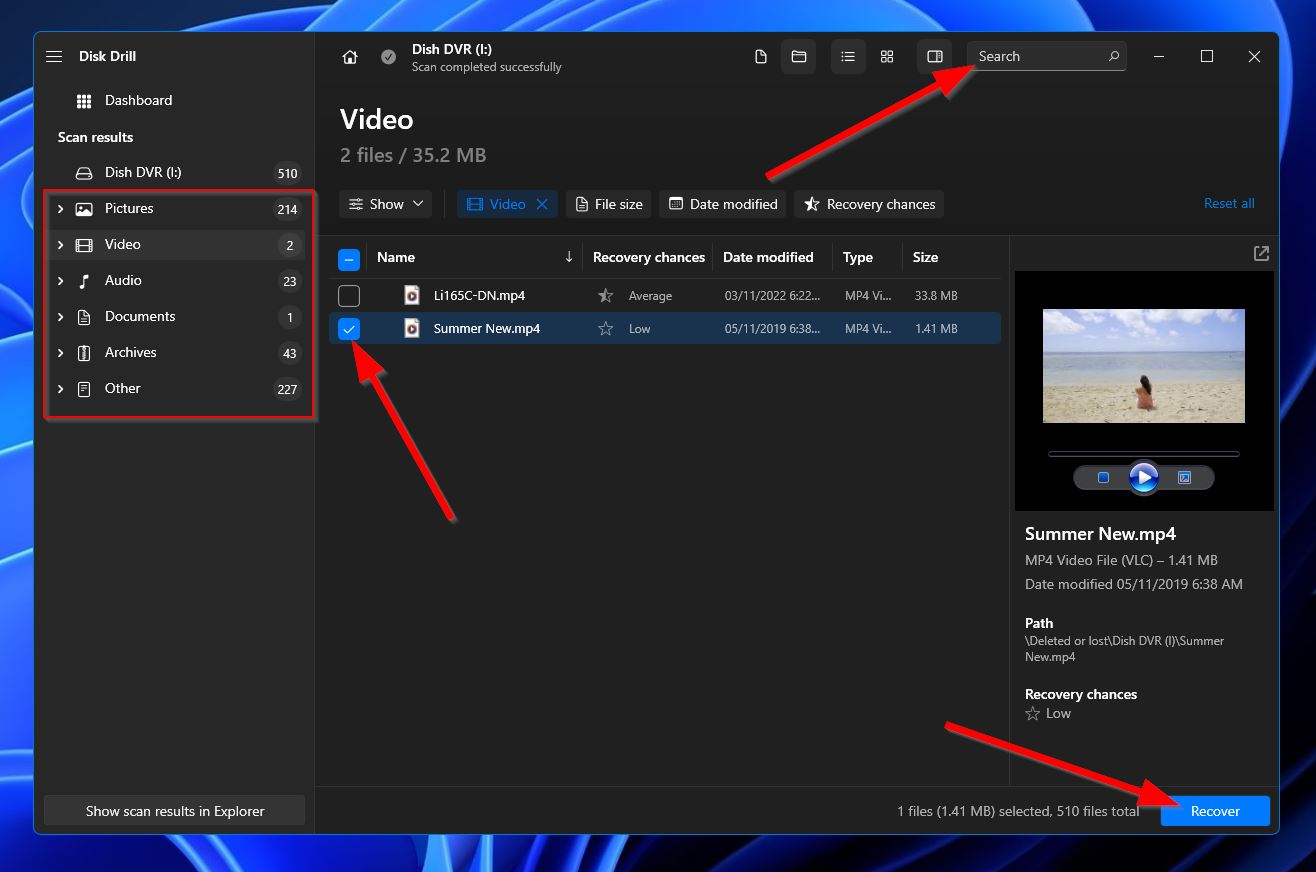
- Aukeavassa ponnahdusikkunassa valitse kansio, johon haluat tallentaa palautetut tallenteet. Tämän on oltava eri tallennuslaitteessa kuin se ulkoinen asema, josta palautat tietoja. Napsauta Seuraava aloittaaksesi palautuksen.
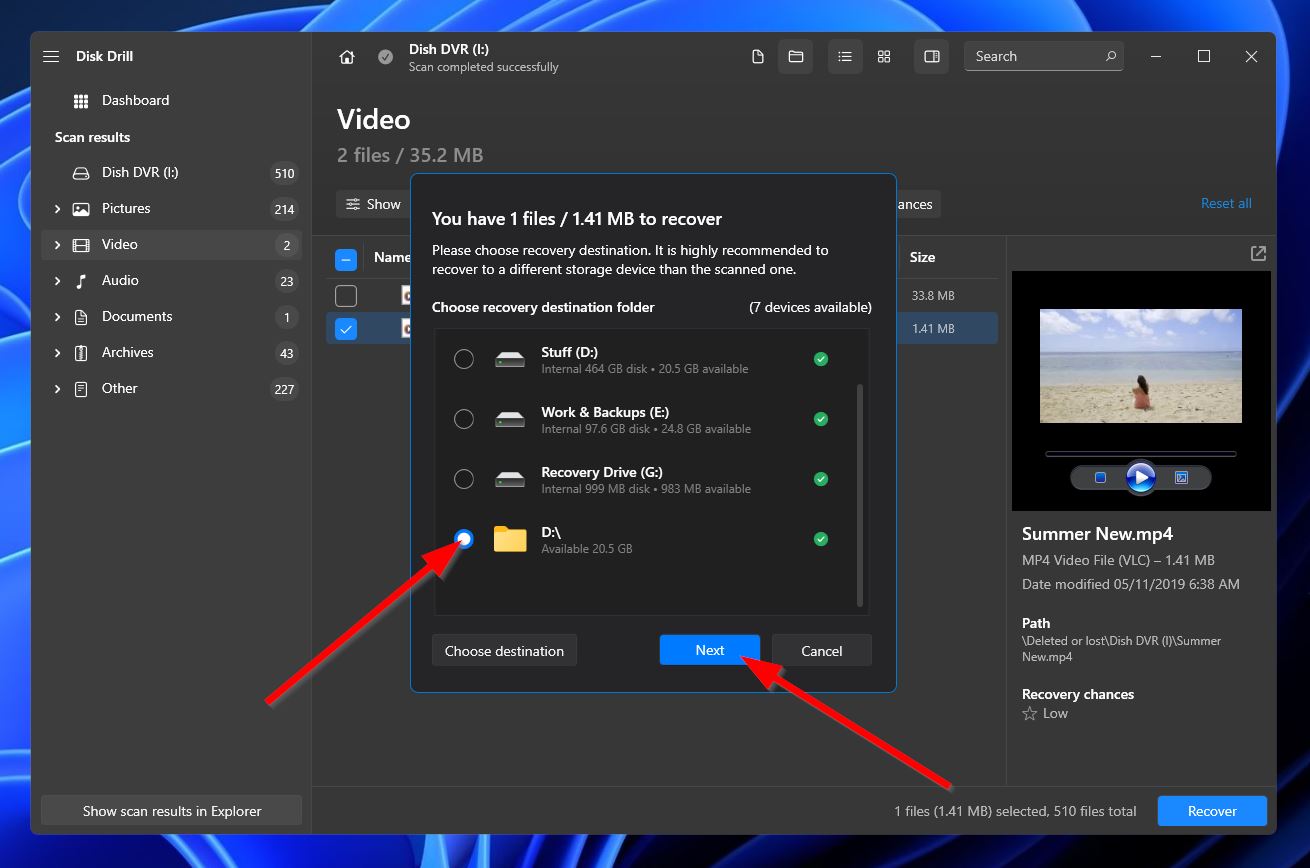
- Kun palautusprosessi on valmis, näytöllesi tulee viesti, joka kertoo prosessin päättyneen, sekä painike, jossa lukee Näytä palautetut tiedot Resurssienhallinnassa. Voit napsauttaa kyseistä painiketta, jos haluat avata kansion, jossa pelastetut tallenteet sijaitsevat.
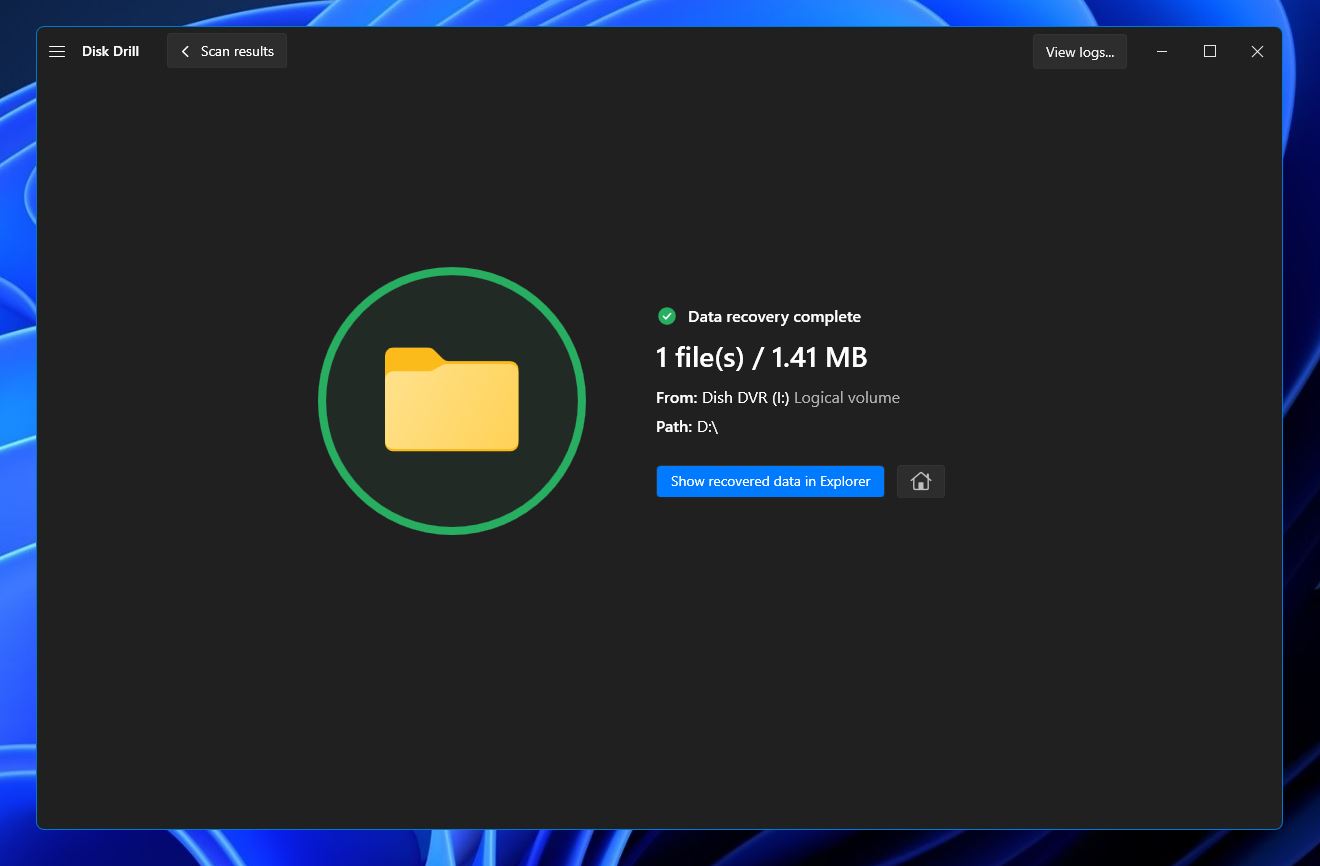
Usein kysytyt kysymykset:
- Paina DVR-painiketta kaukosäätimessäsi
- Paina PUNAISTA tai Vaihtoehdot-painiketta
- Valitse Hallinnoi tallenteita.
- Käytä nuolinäppäimiä valitaksesi tallenteet, jotka haluat siirtää.
- Valitse Siirrä ulkoiselle kiintolevylle -vaihtoehto, joka löytyy näytön vasemmalta puolelta.
- Valitse Siirrä-painike.
- Näytölle ilmestyy edistymispalkki, joka näyttää, kuinka kauan siirron loppuun saattaminen kestää. Kun siirto on valmis, valitse OK-painike viimeistelläksesi prosessin.




